win10自带的杀毒怎么关闭?下面分享win10系统关闭自带杀毒软件的操作步骤给大家,如果想要关闭自带的杀毒软件,但是不知道具体的操作步骤可以按照这个步骤进行设置。
第一步:打开win10桌面上的开始,然后往下拉,找到windows系统,如下图
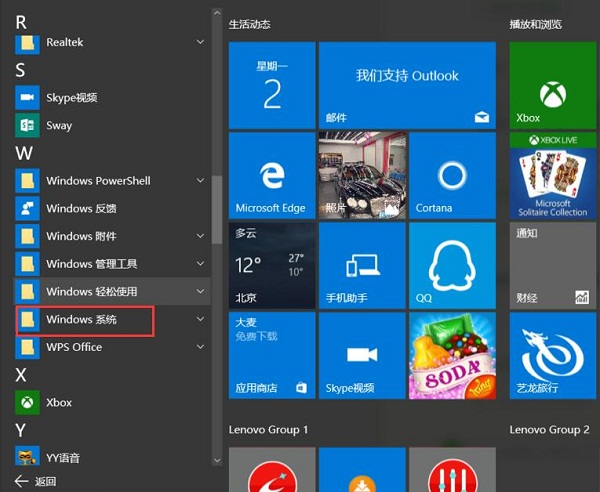
第二步:点开windows系统,然后在下面选择windows Defender,如下图
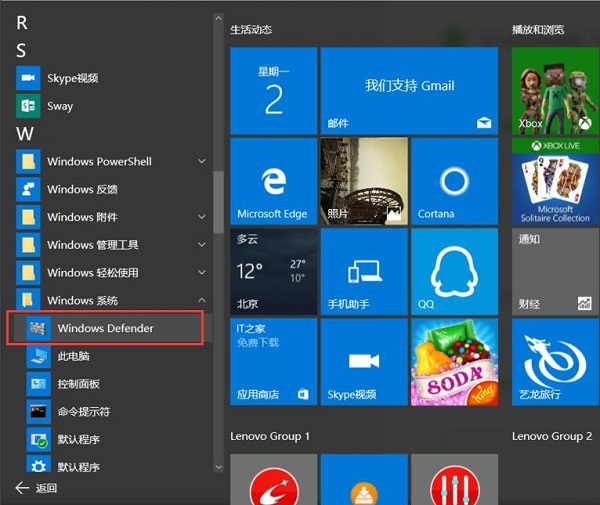
第三步:进入windows Defender,然后选择右上角的设置,如下图
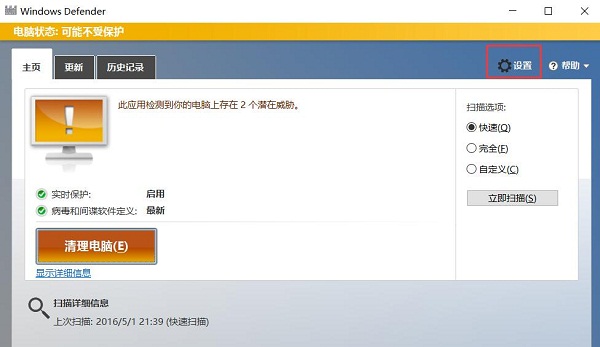
相关影片资源迅雷下载推荐
cad另存为的快捷键是什么(CAD制图初学入门「08」AutoCAD另存为)
第四步:进入后,把右边的实时保护关掉,如下图
第五步:如果有隔离的项目,就回到第三步,然后选择历史记录,如下图
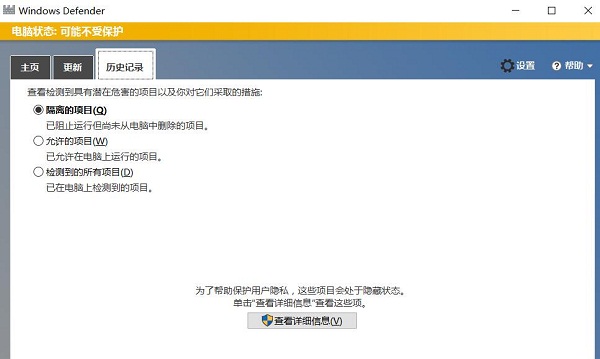
第六步:然后在隔离的项目前面点亮,然后在下面监测到的项目前面点击,在下面点击全部删除,如下图
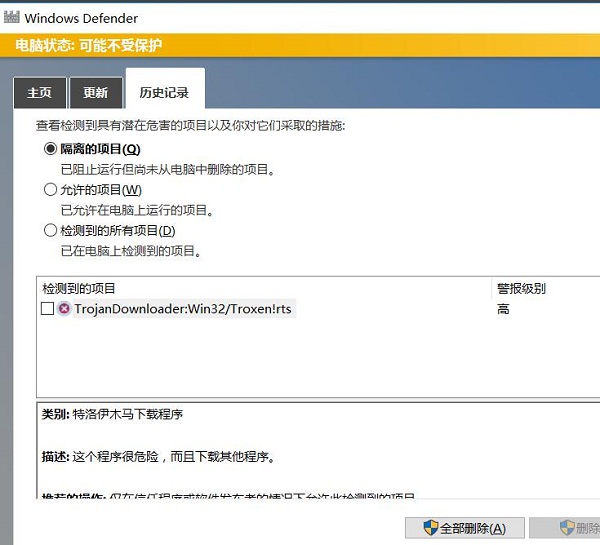
以上就是win10系统自带杀毒软件关闭的步骤了
相关影片资源迅雷下载推荐
u盘启动bios设置方法(电脑bios第一启动项顺序怎么设置)
版权声明:除非特别标注,否则均为本站原创文章,转载时请以链接形式注明文章出处。

